电脑C盘临时文件怎么清理?快速释放空间提升运行速度的5个方法
时间:2025-08-30 来源:互联网
欢迎来到电脑优化小课堂,今天咱们聊聊C盘临时文件清理那些事儿。当系统越跑越慢,弹窗提示空间不足时,别急着格式化!掌握这5个简单操作,就能让硬盘呼吸更顺畅,运行速度直接起飞。

为什么临时文件会吃掉你的C盘?
每次打开网页缓存、软件升级残留,甚至Windows更新备份,都在悄悄占用空间。这些临时文件像滚雪球一样堆积,最终拖垮系统响应速度。手动删除?当然可以!但你需要知道哪些能删、哪些碰不得。
方法一:磁盘清理工具闪电战
右键点击C盘选择"属性"-"磁盘清理",勾选"临时文件"和"缩略图"等选项。重点瞄准"Windows更新清理"和"传递优化文件",这两项往往藏着几个G的"隐形垃圾"。注意别误删系统还原点,除非你确定近期不需要回滚。
方法二:手动狙击Temp文件夹
按下Win+R输入%temp%,这里堆满软件运行时产生的碎片文件。全选删除时遇到"正在使用"的提示?跳过就好——能删的已经帮你腾出空间了。更彻底的做法是清空C:\Windows\Temp,需要管理员权限才能一网打尽。
方法三:浏览器缓存大扫除
Chrome、Edge这些吃空间大户,缓存经常超过5GB。在浏览器设置里找到"清除浏览数据",勾选"缓存的图像和文件"。建议保留密码和表单数据,除非你想重新登录所有网站。用CCleaner等工具可以批量处理多浏览器残留。
方法四:揪出系统休眠文件
以管理员身份运行cmd,输入"powercfg -h off"命令,能直接干掉和内存同等大小的休眠文件。适合台式机用户或不用休眠功能的朋友。注意这会导致快速启动失效,但换来的空间可能高达16GB!
方法五:转移虚拟内存领地
右击"此电脑"-"高级系统设置"-"性能设置",在"高级"页签里点击虚拟内存"更改"。取消自动管理,把页面文件移到D盘等非系统分区。操作前确保目标盘有足够空间,改动后需要重启生效。
这些操作千万别碰!
Program Files和Windows系统文件夹里的内容别乱动,.dll文件删错可能导致软件崩溃。看到"临时"字样的文件夹也要确认属性,有些是软件必需的运行时缓存。不确定的文件先百度查证,或者用TreeSize等工具分析占用详情。
养成每月清理的习惯比临时救急更重要。设置存储感知功能(设置-系统-存储),让Windows自动帮你维持C盘空间健康状态。当发现微信/QQ等聊天软件占用过大时,单独清理它们的文件缓存更安全高效。
免责声明:以上内容仅为信息分享与交流,希望对您有所帮助
-
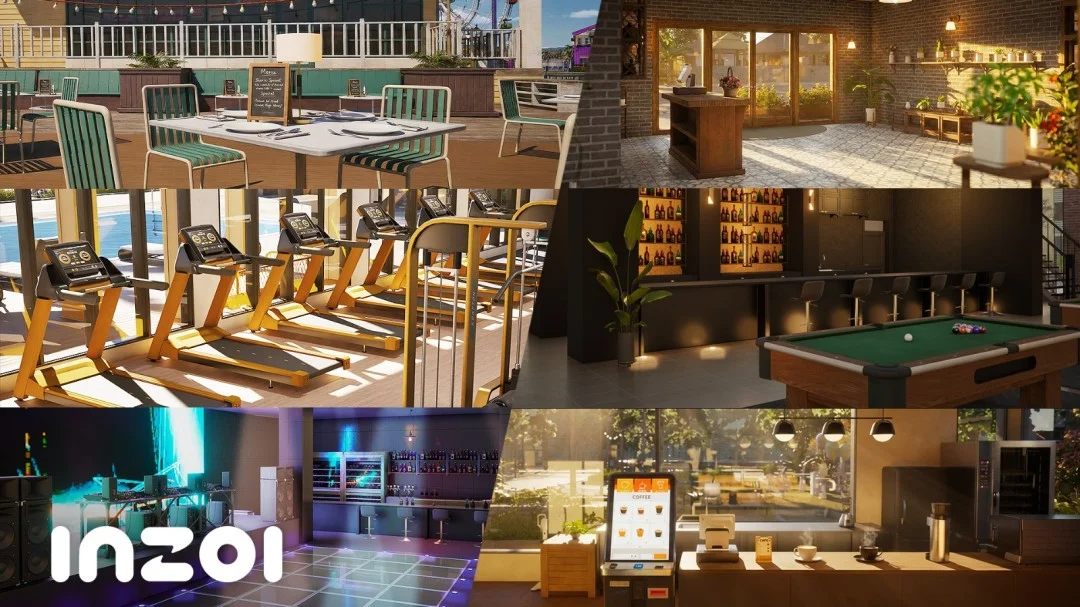 inZOI年末重磅更新介绍 2025-12-26
inZOI年末重磅更新介绍 2025-12-26 -
 崩坏星穹铁道V3.7异相仲裁骑士王棋4关怎么配队 2025-12-26
崩坏星穹铁道V3.7异相仲裁骑士王棋4关怎么配队 2025-12-26 -
 揭秘您是什么梗:全网爆火热词背后的趣味真相 2025-12-26
揭秘您是什么梗:全网爆火热词背后的趣味真相 2025-12-26 -
 崩坏星穹铁道光能盾牌阿雅补三财富宝钻成就达成攻略 2025-12-26
崩坏星穹铁道光能盾牌阿雅补三财富宝钻成就达成攻略 2025-12-26 -
 崩坏:星穹铁道奇美拉大赛8连胜 传奇挑战者成就攻略 2025-12-26
崩坏:星穹铁道奇美拉大赛8连胜 传奇挑战者成就攻略 2025-12-26 -
 崩坏:星穹铁道黄金嗷呜大师赛 玩家对战阵容分享 2025-12-26
崩坏:星穹铁道黄金嗷呜大师赛 玩家对战阵容分享 2025-12-26





